谷歌浏览器自动更新失败常见问题解决
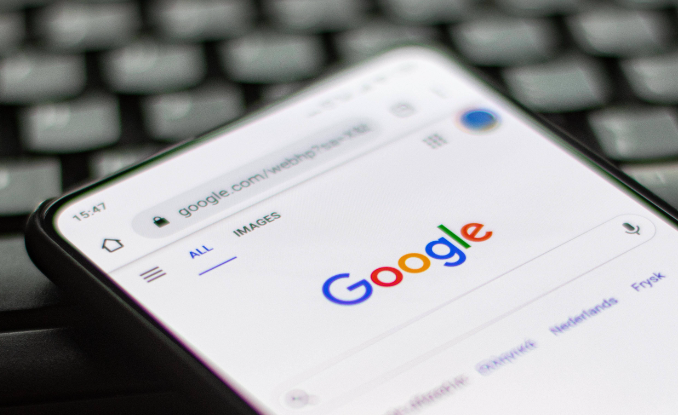
1. 检查网络连接:网络不稳定或中断可能导致谷歌浏览器自动更新失败。确保设备连接到可靠的网络,可以尝试切换网络,如从Wi-Fi切换到移动数据,或者重启路由器。在更新过程中,保持网络畅通,避免其他占用大量带宽的应用程序运行,以免影响更新。
2. 关闭杀毒软件和防火墙:部分杀毒软件或防火墙可能会阻止谷歌浏览器的自动更新。暂时关闭杀毒软件和防火墙,然后再次尝试更新。不过,关闭后要注意及时开启,以防止安全风险。如果更新成功,可考虑在杀毒软件或防火墙中添加谷歌浏览器的更新程序为信任项,以便下次更新顺利进行。
3. 清理浏览器缓存:浏览器缓存中的数据可能损坏或影响更新进程。打开谷歌浏览器,点击右上角的三个点图标,选择“设置”,再点击“隐私与安全”中的“清除浏览数据”。在弹出的窗口中,选择清除缓存的时间范围,可选择全部时间,然后点击“清除数据”。清除完成后,关闭并重新打开浏览器,再次尝试自动更新。
4. 检查系统时间和日期:不正确的系统时间和日期可能导致谷歌浏览器更新失败。确保设备的系统时间和日期设置正确,可与网络时间同步。在Windows系统中,右键点击时间区域,选择“调整日期和时间”,然后进行相应设置。在Mac系统中,可在“系统偏好设置”中的“日期与时间”选项中进行设置。
5. 手动下载更新:如果自动更新一直失败,可以尝试手动下载谷歌浏览器的最新版本。访问谷歌官方网站,找到浏览器的下载页面,下载适合您操作系统的版本。下载完成后,运行安装程序,按照提示完成浏览器的更新。在手动更新前,建议先卸载原有的谷歌浏览器,但要注意备份重要的浏览器数据,如书签、密码等。
猜你喜欢
谷歌浏览器下载地址跳转其他网站如何避免
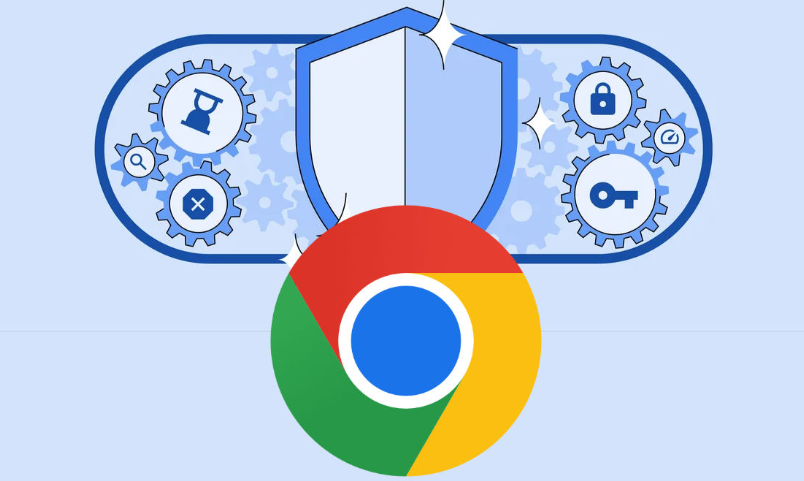 如何通过Chrome浏览器查看网页的访问控制列表
如何通过Chrome浏览器查看网页的访问控制列表
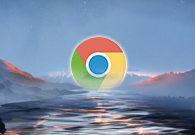 如何在Google浏览器中提高浏览稳定性
如何在Google浏览器中提高浏览稳定性
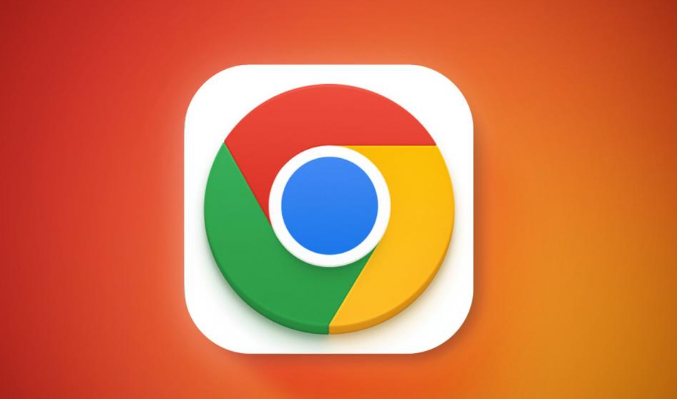 Google浏览器如何防止自动播放视频
Google浏览器如何防止自动播放视频
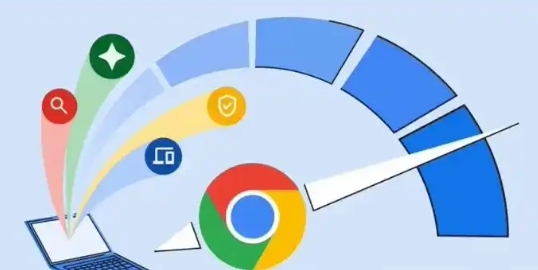
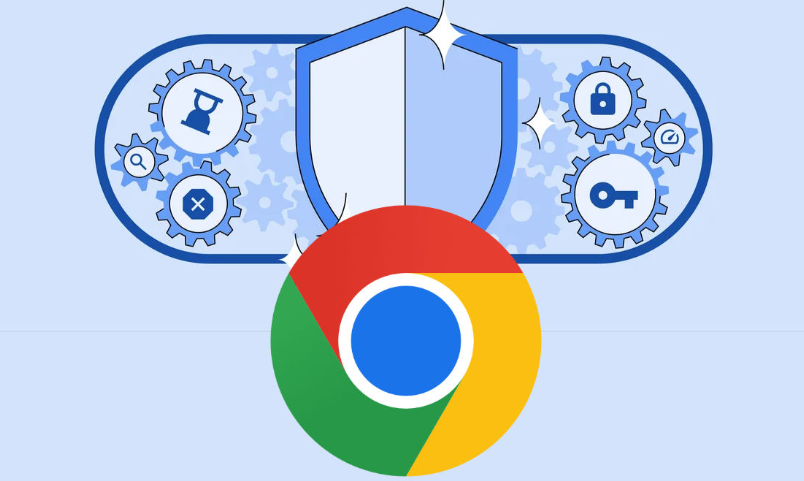
谷歌浏览器下载地址被跳转到其他网站可能是钓鱼或恶意重定向。本文介绍防范措施及安全下载技巧,保障用户下载安全。
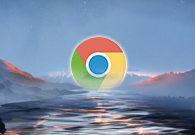
本文的内容主题是关于如何通过Chrome浏览器查看网页的访问控制列表,希望这一份操作指南,可以给各位用户提供有效的帮助。
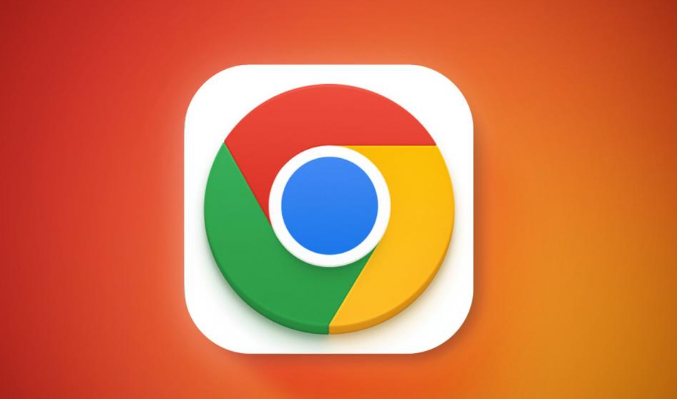
介绍如何通过调整Google浏览器设置提高浏览稳定性,确保网页加载更加稳定,避免浏览器崩溃或页面无法加载等问题,提升上网体验。
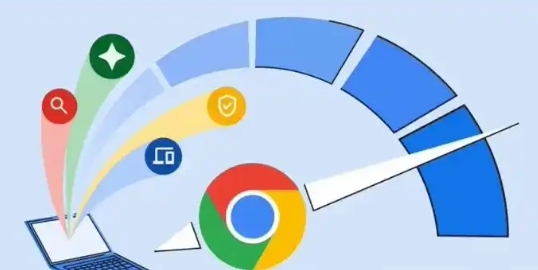
提供防止Google浏览器自动播放视频的设置技巧,帮助用户管理视频播放功能,提升浏览体验。
